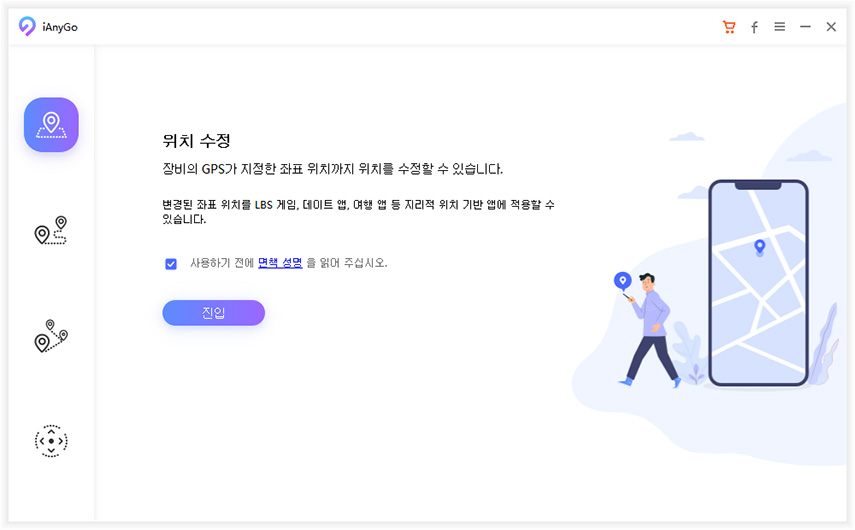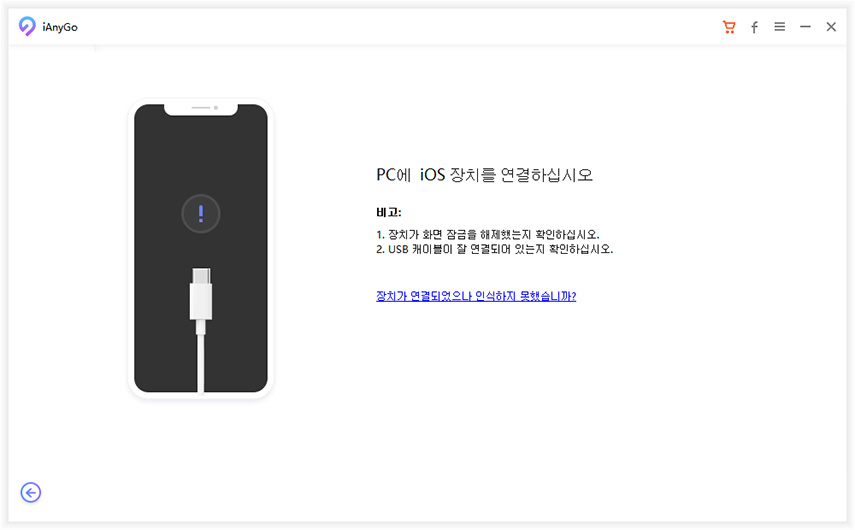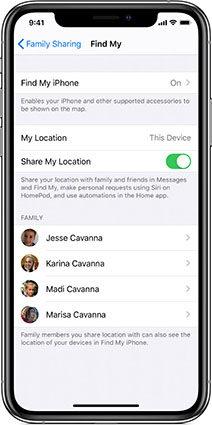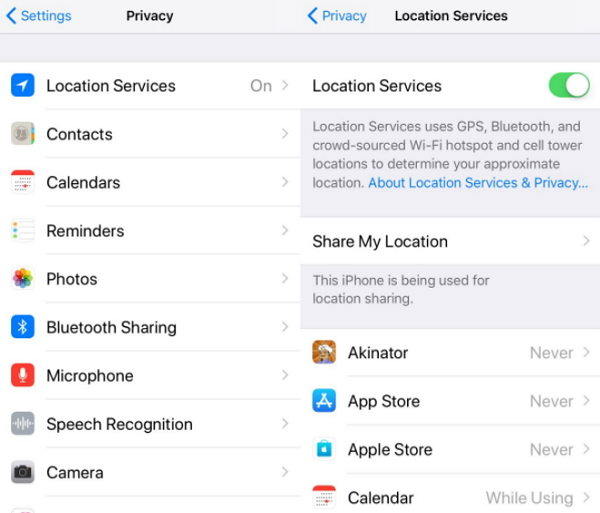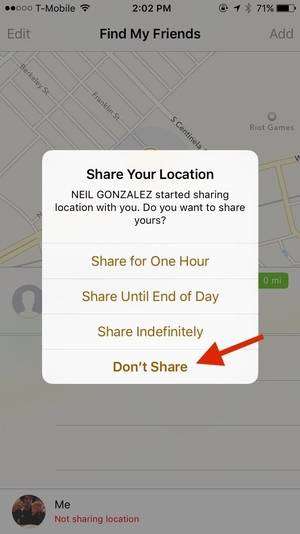iPhone에서 몰래 위치를 숨길 수 있는 4가지 방법
by 오준희 업데이트 시간 2024-08-15 / 업데이트 대상 iPhone Tips
위치를 숨기는 것은 비현실적으로 들릴 수 있지만, 서비스를 통해 얻을 수 있는 혜택은 여러 가지 원인에 유리합니다. 원래 지리적 위치를 비정상적인 영역으로 전환하면 시스템의 응용 프로그램이 모두 해당 영역에 제공된 기능을 사용합니다. iPhone에서 위치를 숨기는 방법에 대한 답변을 학습할 때 잠금을 해제할 수 있는 다른 기능도 있습니다.
- 방법 1. iPhone에서 위치를 숨기는 방법에 대한 재미있는 팁
- 방법2. 비행기 모드 켜기
- 방법 3. iPad 또는 다른 iPhone을 사용자의 위치로 사용
- 방법 4. '내 위치 공유' 해제
- 방법 5. 내 앱 찾기 시 위치 공유 중지
방법 1. iPhone에서 위치를 숨기는 방법에 대한 재미있는 팁
iPhone에서 위치를 숨기는 가장 쉬운 방법은 가상 위치를 설정하여 iPhone이 실제 위치에 있다고 믿게 만드는 것입니다. Tenorshare iAnyGo iPhone 위치를 원하는 곳으로 변경할 수 있는 도구이며 GPS가 이동하도록 경로를 사용자 지정할 수도 있습니다. 작동 방식을 살펴보겠습니다.
컴퓨터에서 소프트웨어를 시작하고 '위치 변경'을 선택합니다.

위치를 숨길 iPhone을 컴퓨터에 연결하고 iPhone의 잠금을 해제한 다음 "Enter"(입력) 버튼을 클릭하여 시작합니다.

검색 상자에 원하는 주소를 입력하고 "수정 시작"을 클릭합니다.

방법2. 비행기 모드 켜기
iPhone이 근처에 있는 장치에 연결되지 않거나 바쁜 시간에 전화를 받지 않으려면 비행기 모드를 켜는 것이 좋습니다. 비행기 모드는 요즘 모든 휴대폰에 내장된 기능입니다. 다음은 비행기 모드를 켜기 위해 논의할 알려진 방법입니다.
홈 및 잠금 화면에서 비행기 모드 켜기
- 잠금 화면이나 홈 화면에서 iPhone 하단 끝에서 위로 손가락을 문지르면 Control Center가 나타납니다.
맨 위 상자에서 비행기 아이콘을 볼 수 있습니다. 아이콘을 누르면 모드가 사용되었음을 나타내는 진한 파란색으로 아이콘이 켜집니다.

설정에서 평면 모드 켜기
- 장치를 켜고 홈 화면에서 "설정"으로 이동합니다.
설정에서 상단 블록은 "비행기 모드"가 OFF로 전환됩니다. 아이콘을 오른쪽으로 전환하여 평면 모드를 활성화합니다.

방법 3. iPad 또는 다른 iPhone을 사용자의 위치로 사용
아이폰은 다른 iOS 기기에서 아이폰으로 위치를 공유할 수 있는 환상적인 기능을 제공합니다. 이 작업을 수행하려면 특정 장치와 위치 공유를 설정하십시오.
iPhone을 열고 프로필을 누릅니다. 스위치를 켜는 동안 "내 위치 공유"가 켜집니다.

- 또한 다른 iPhone 또는 iPad의 "Find My" 애플리케이션으로 이동하여 현재 위치에 대한 레이블을 설정할 수 있습니다.
위치를 공유할 수 있는 사용자 목록을 아래로 스크롤하여 목록을 누르고 위치를 보내도록 선택합니다.

방법 4. '내 위치 공유' 해제
응용 프로그램 및 다른 구성원과 위치 공유를 사용하지 않도록 설정하는 이유가 있을 수 있습니다. "내 위치 공유" 목록에 있는 다른 구성원과의 위치 공유를 중지하고 아래 지침을 따르십시오. 다음 단계는 iOS 15/14/13/12/11/10/9/8 을 실행하는 아이폰에서 작동할 수 있습니다.
설정에서 목록을 스크롤하여 "개인 정보" 설정을 찾은 후 해당 설정을 누릅니다.
개인 정보 보호 설정에서 "위치 서비스"라고 표시된 블록을 찾아 탭하여 설정을 엽니다.
이제 위치 서비스에서 "내 위치 공유"를 누릅니다.

공유, 내 위치에서 "내 위치 공유" 기능을 사용 가능으로 전환합니다.
방법 5. 내 앱 찾기 시 위치 공유 중지
Find My 앱은 가족 또는 사용자의 iOS 기기가 접근할 수 있도록 위치를 공유할 수 있도록 설계되었습니다. 이 기능을 사용하면 분실할 때마다 전화기를 추적할 수 있습니다. Find My 앱에서 회원들과 위치 공유를 중지하고 싶다면, 어떻게 해야 하는지 알려드립니다.
- iPhone을 열고 "Find My" 앱을 선택합니다. 이 애플리케이션은 iOS 버전 15/14.1이 실행된 새로운 iOS 기기에서 쉽게 사용할 수 있습니다. 앱이 없는 경우 링크를 클릭하여 앱을 다운로드하십시오.
- 맨 아래 모서리에 "나" 아이콘이 있습니다. 아이콘을 누릅니다. 여기서 "내 위치 공유" 탭을 다시 전환하여 끕니다.
또한 개별 구성원에서 "내 위치 공유" 액세스를 다시 전환할 수 있는 옵션이 있습니다. "사용자" 탭을 누르고 목록에서 구성원을 선택합니다. 사용 가능한 옵션에서 "내 위치 공유 중지"를 누릅니다.

The Bottom Line
이 기사를 통해 iPhone에서 위치를 숨길 수 있는 방법에 대해 명확히 이해했습니다. 추가 지원을 받아 이 제품을 사용합니다. Tenorshare 4uKey 응용 프로그램을 사용하면 더 이상 내 응용 프로그램을 찾을 수 없을 때 iPhone에서 암호 잠금을 해제할 수 있습니다.
iPhone에서 위치를 숨기는 방법에 대한 유사한 질문
질문1. 내 아이폰 찾기에서 위치를 조작할 수 있습니까?
'내 아이폰 찾기'에서 위장할 수 있는 방법은 아이폰을 탈옥하는 것 말고는 없어 보입니다. 그렇지 않으면 어떤 이유로든 아이폰을 집에 두고 갈 수 있습니다.
Q2. 비행기 모드에서 사용자의 위치를 계속 볼 수 있습니까?
정답은 NO입니다! 비행기 모드를 켜면 추적이 되지 않습니다.
Q3. 본인 모르게 위치 공유를 중지하는 방법은 무엇입니까?
알림을 보내지 않는 위치 숨기기 기능을 사용하여 위치 서비스를 일시적으로 해제할 수 있습니다.